Cara Menghapus Data Duplikat di Excel
Pada Microsoft Excel, Anda dapat menghapus data duplikat secara otomatis menggunakan fitur Remove Duplicates. Fitur ini sangat bermanfaat untuk membersihkan tabel dari nilai ganda sehingga hanya data unik yang tersisa.
Menghapus data duplikat penting dilakukan saat Anda ingin memastikan tidak ada salinan data pada tabel, khususnya dalam proses analisis dan pembuatan laporan.
Fungsi Remove Duplicates dapat ditemukan di Ribbon, tepatnya di bawah tab Table Design:

Anda dapat memilih kolom mana saja yang ingin dijadikan acuan penghapusan data duplikat. Setelah proses dijalankan, Excel akan menampilkan berapa nilai duplikat yang dihapus dan jumlah nilai unik yang tersisa di tabel.
Contoh: Menghapus Data Duplikat pada Tabel Excel
Pada contoh berikut, kita akan menghapus data hero yang duplikat dalam rentang A1:E13:
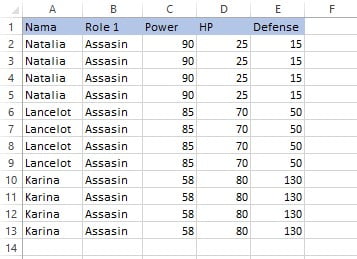
Pastikan rentang data A1:E13 sudah dikonversi menjadi tabel.
-
- Klik salah satu sel di dalam tabel.
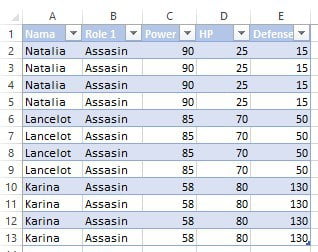
-
- Buka tab Table Design pada Ribbon.
- Klik Remove Duplicates.
- Pada dialog yang muncul, biarkan semua kolom dicentang untuk menghapus baris duplikat secara menyeluruh.
- Klik OK untuk menjalankan proses.
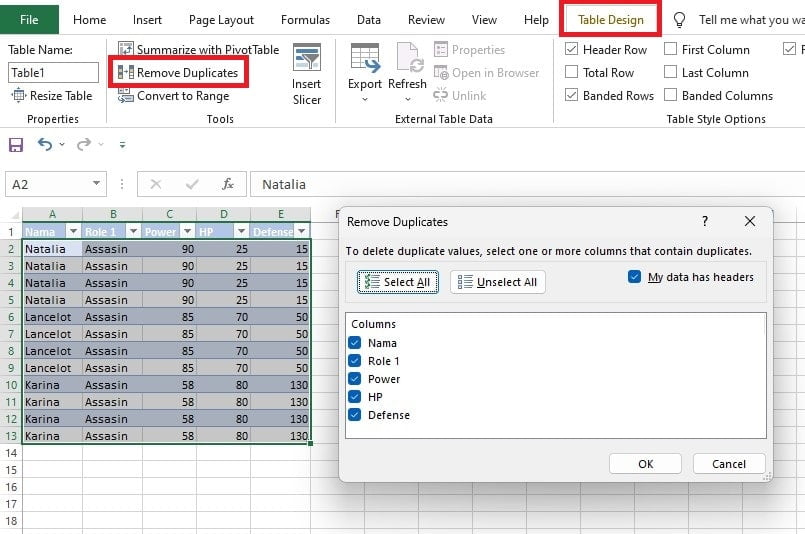
-
- Jika muncul peringatan seperti gambar berikut, klik OK untuk melanjutkan.
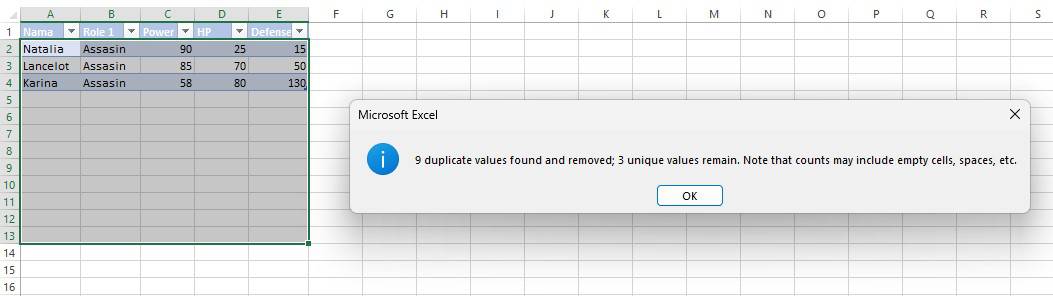
Setelah proses selesai, Excel akan menampilkan jumlah nilai duplikat yang dihapus dan nilai unik yang tersisa. Berikut hasil akhirnya:
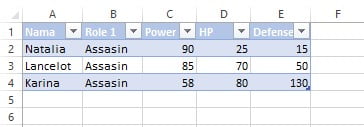
Perintah Remove Duplicates telah berhasil menghapus 9 duplikat dari tabel A1:E13 dan hanya menyisakan 3 data unik.
